Přečtěte si tento stručný návod o vyrovnávací paměti WordPress, zaměřený na to, jak a kdy ji vymazat.
Ukládání do vyrovnávací paměti ve většině případů (9 z 10) zrychluje chod webových stránek. Navíc vám může ušetřit peníze za webhosting, pokud máte omezený datový limit a je správně nastaveno.
Než se ale pustíme do detailů, je vhodné si připomenout základní principy.
Co je to vyrovnávací paměť (Cache)?
Víte, kolik existuje druhů pizzy?
Správně, je jich 687!
Věnovali byste stejný čas, kdybych se vás na totéž zeptal za pár minut?
Asi ne. A právě na tomto principu funguje vyrovnávací paměť. Dočasně ukládá data, aby je bylo možné rychleji zobrazit při opakovaných návštěvách.
Existuje více druhů vyrovnávacích pamětí, ale my se zaměříme na vyrovnávací paměť stránek (na straně klienta), kterou můžete ovládat pomocí pluginu z administrace WordPressu.
Kdy vymazat vyrovnávací paměť WordPress
První otázka, která vás asi napadne, je: Kdy vymazat vyrovnávací paměť WordPress?
Hlavním důvodem pro vymazání vyrovnávací paměti je, aby uživatelé viděli aktuální verzi vašich webových stránek.
To tedy závisí na tom, jak často svůj web aktualizujete. Některé pluginy to dělají automaticky, v předem nastavených intervalech, a/nebo aktualizují potřebné soubory vyrovnávací paměti po změně.
Navíc, vymazání vyrovnávací paměti bývá rychlým řešením většiny běžných problémů WordPressu.
Výhody a nevýhody vyrovnávací paměti
Hlavní výhodou vyrovnávací paměti je rychlejší načítání webu. Jelikož ale data zůstávají uložena po určitou dobu, uživatelé mohou vidět starší verzi vašeho webu.
Bez obav! Stačí vymazat vyrovnávací paměť pokaždé, když provedete nějaké změny. A v závislosti na pluginu můžete smazat jen vyrovnávací paměť upravené stránky nebo celého webu (což se nedoporučuje).
V následujících odstavcích se podíváme, jak vymazat vyrovnávací paměť WordPress pomocí několika populárních pluginů. A přestože většina z nich nabízí i další funkce jako je minimalizace Java a CSS, nebo integraci CDN, budeme se držet tématu a půjdeme přímo k věci.
Začínáme.
Jak vymazat vyrovnávací paměť WordPress?
Většinou to zvládnete jedním nebo dvěma kliknutími, pokud má váš plugin v administraci WordPressu zástupce. Alternativně můžete otevřít nastavení pluginu a vyrovnávací paměť vymazat tam.
Zkrátka se to odvíjí od toho, jaký plugin máte nainstalovaný. Podíváme se na některé populární možnosti, jako jsou WP-Optimize, W3 Total Cache, WP Fastest Cache a Comet Cache.
#1. WP-Optimize
WP-Optimize má jedno z nejjednodušších rozhraní ze všech pluginů pro vyrovnávací paměť a pokud používáte Updraft plus pro zálohování WordPressu, čeká vás povedená integrace.
Nejprve je třeba aktivovat možnost Povolit ukládání stránek do vyrovnávací paměti v nastavení pluginu WP-Optimize.
Jakmile tuto možnost aktivujete, najdete v horní liště administrace možnost Vymazat paměť (Purge).
Zde si můžete vybrat, zda chcete vymazat paměť aktuální stránky nebo celého webu.
#2. W3 Total Cache
W3 Total Cache je uživatelsky příjemný a vysoce hodnocený plugin pro vyrovnávací paměť. Umožňuje podrobné nastavení a nabízí prémiovou verzi pro pokročilejší uživatele.
Stejně jako v předchozím případě, musíte nejprve zapnout ukládání stránek do vyrovnávací paměti. Tuto možnost najdete v sekci Obecná nastavení.
Poté najeďte myší na ikonu Výkon v horní nabídce a vyberte možnost pro vymazání vyrovnávací paměti.
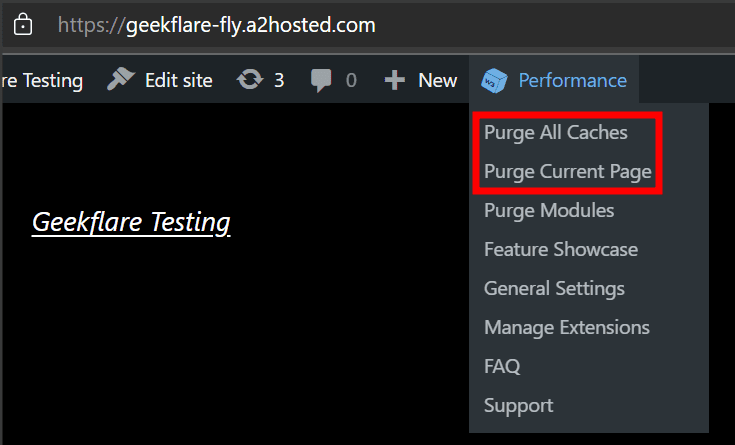
Možnosti jsou podobné, můžete smazat vyrovnávací paměť aktuální stránky nebo celého webu naráz.
#3. WP Fastest Cache
Tento plugin pro vyrovnávací paměť sám osobně doporučuji pro jeho efektivní výkon. Začíná se tím, že aktivujete Cache System.
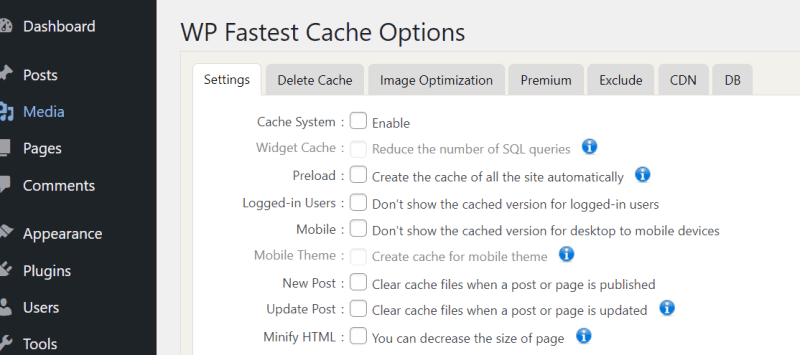
Poté můžete vymazat vyrovnávací paměť WordPress výběrem příslušné možnosti z rozbalovacího menu v horní liště.
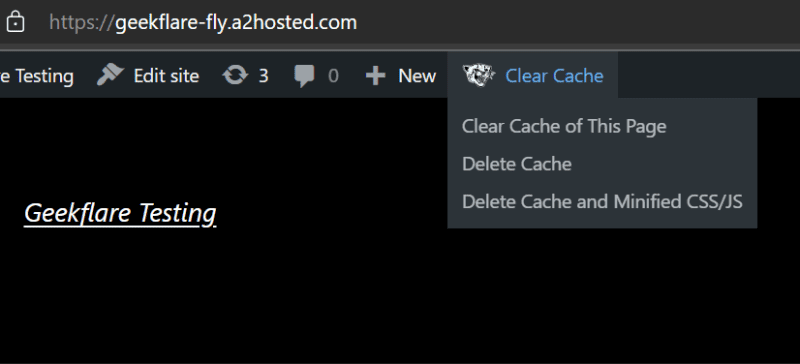
Pro běžné použití stačí jedna z prvních dvou možností: Vymazat paměť této stránky a Smazat paměť. Třetí možnost, Smazat paměť a minimalizované CSS/JS, je užitečná, pokud máte minimalizaci povolenou.
#4. Comet Cache
Comet Cache je velmi podrobný a poskytuje maximální kontrolu, což může někoho zahltit. Stačí ale zapnout ukládání do paměti, protože je ve výchozím nastavení optimalizován pro většinu webů WordPress.
Navíc, nabízí podrobné vysvětlení pro každé nastavení, pokud byste chtěli provádět pokročilé konfigurace.
Nejdříve se ujistěte, že máte aktivní ukládání do vyrovnávací paměti v nastavení Comet Cache.
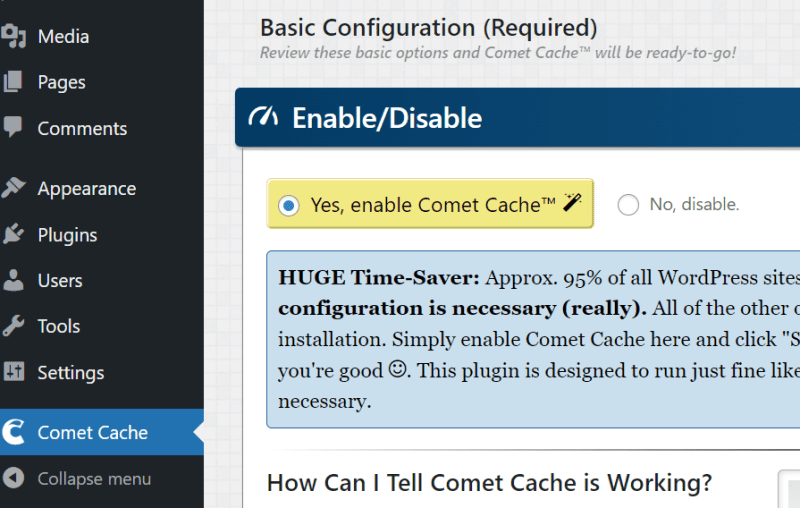
Dále uvidíte ikonu Vymazat paměť vpravo nahoře. Kliknutím na ni smažete vyrovnávací paměť WordPress.
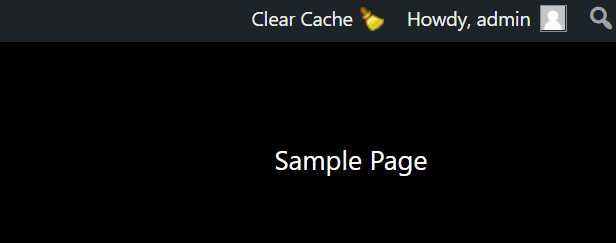
Princip je tedy podobný. Většina pluginů nabízí tuto možnost v horní liště, kde můžete snadno vymazat paměť. Pokud ale tato možnost chybí (což je vzácné), musíte ji hledat v nastavení daného pluginu.
Tip pro profesionály: Nepoužívejte více než jeden plugin pro vyrovnávací paměť. A pokud se setkáte s nějakými problémy, nezapomeňte vymazat i paměť prohlížeče.
Závěrem
Vyrovnávací paměť WordPress pomáhá zvýšit rychlost vašeho webu. I když je její povolení snadné, pamatujte, že je potřeba ji vymazat po každé úpravě.
PS: I když je vyrovnávací paměť důležitá, jako majitel webu chcete vždy vidět aktualizovanou verzi, abyste si ověřili, že se změny projevily. V tomto případě se vám bude hodit návod ‚jak vypnout vyrovnávací paměť ve webovém prohlížeči‘.